
Bei der Verwendung des "Explorer" Windows 7 werden Benutzer manchmal Verzeichnisse auftreten, auf dem das Symbol das Sperrsymbol angezeigt wird. Wenn Sie versuchen, etwas in diesem Ordner zu ändern (z. B. Bearbeiten oder Löschen einer oder anderen Datei), erscheint eine Meldung auf dem Fehlen von Zugriffsrechten. Natürlich hat der Benutzer eine Frage - So entfernen Sie dieses Symbol und erhalten Sie den vollen Zugriff? Dieser Artikel ist dieser Frage gewidmet.
So entfernen Sie das Sperrsymbol aus dem Ordner
Erfahrene Benutzer haben bereits vermutet, dass der Grund für das Erscheinungsbild des Sperrsymbols in den Kontoeinschränkungen liegt: Das Zielverzeichnis wird von einem Administratorkonto erstellt, und der übliche Zugriff darauf ist verboten. Folglich ist die Lösung des Problems die Bereitstellung des Zugangs, der mit einschlägigen Rechten bilanziert wird.
Lektion: Wie bekomme ich Administratorrechte in Windows 7?
Nach all den Vorbereitungen können Sie direkt zur Erbringung von Zugang gehen.
- Gehen Sie durch den "Explorer" in den Zielordner. Markieren Sie es, klicken Sie mit der rechten Maustaste und wählen Sie die Option "Eigenschaften".
- Öffnen Sie in "Eigenschaften" die Registerkarte Safety, und suchen Sie die Block- oder Benutzerblocks, in der es den Namen des Administrators ist, ist der Name des Administrators. Unter dem Block gibt es eine Schaltfläche "Bearbeiten", klicken Sie darauf.
- Ein separates Fenster öffnet sich, drücken Sie die Taste "Hinzufügen" darin.
- Klicken Sie im nächsten Fenster auf "Erweitert".
- Jetzt müssen Sie eine Gruppe von Benutzern finden, die den vollen Zugriff auf den Katalog mit dem Schloss ermöglichen. Verwenden Sie zunächst die Schaltfläche "Suchen".
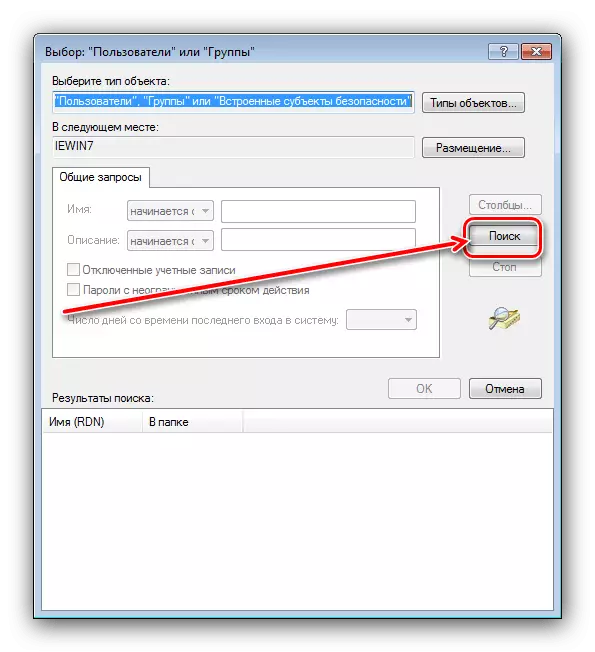
Warten Sie, bis die Suchergebnisse im Fenster am unteren Rand des Fensters angezeigt werden. Unter ihnen müssen Sie folgende Elemente auswählen:
- "Administratoren";
- "Vergangenheitscheck";
- "System".
Um alle drei gleichzeitig auszuwählen, klicken Sie auf die linke Maustaste mit der Strg-Prise mit jeweils.

Klicken Sie nach der Auswahl der erforderlichen Datensätze auf "OK".
- Schließen Sie konsequent alle offenen Fenster und starten Sie den Computer neu.
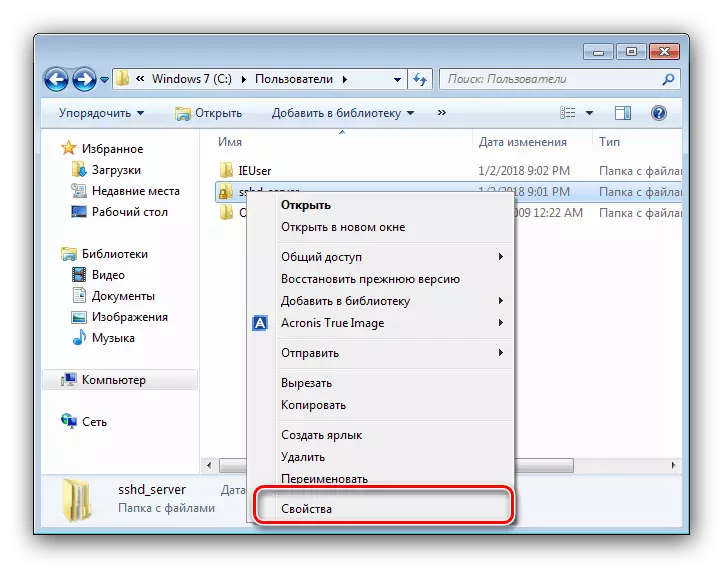
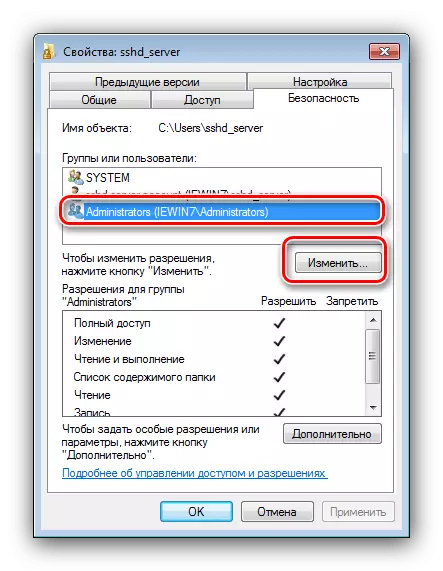
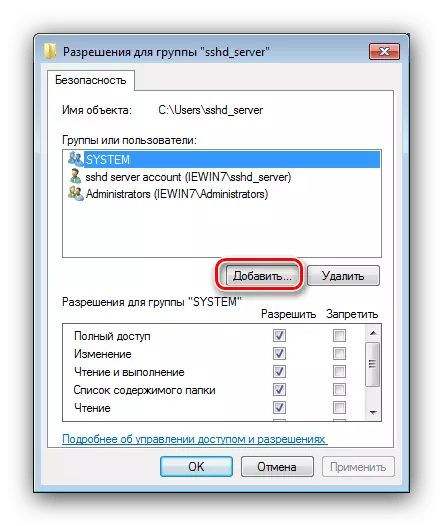
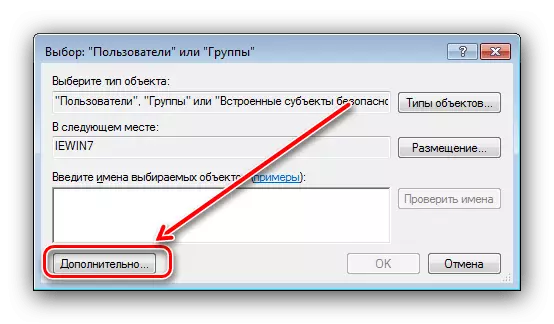
Geben Sie nach dem Neustart unter das übliche Konto ein und überprüfen Sie das Ergebnis - das Sperrsymbol aus dem Symbol des Verzeichnisses sollte der Abyss sein, und der Inhalt kann frei bearbeitet werden.
Das Symbol aus dem Ordner ist verschwunden, aber kein Zugriff auf den Inhalt
Wenn das Sperrsymbol erfolgreich entfernt wird, ist der Inhalt des Inhalts des Zielordners jedoch noch nicht verfügbar, wodurch die Berechtigungen falsch konfiguriert sind. Dieses Problem wird beseitigt:
- Öffnen Sie zunächst die Eigenschaften des Ordners (Schritt 1 des Hauptanweisungen) und überprüfen Sie auf der Registerkarte Allgemein die Attribute. Wenn die Option "Nur schreibgeschützte" nicht angegeben wird, trennen Sie ihn und wenden Sie die Änderungen an.
- Wenn es nicht geholfen hat, wiederholen Sie die Schritte aus dem Handbuch oben, bis Schritt 3. In den Fenstern "Berechtigungen für Gruppen ...", achten Sie auf denselben Namen auf den Block. Inspizieren der Liste - Alle Kontrollkästchen in der linken Spalte müssen geliefert werden. Wenn dies nicht der Fall ist, überprüfen Sie das Fehlende und klicken Sie auf "Anwenden" und "OK".
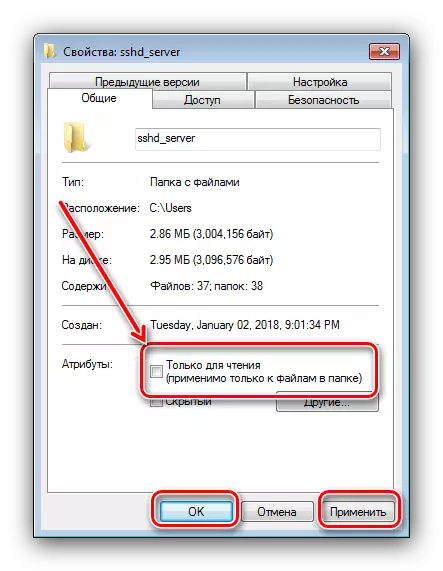
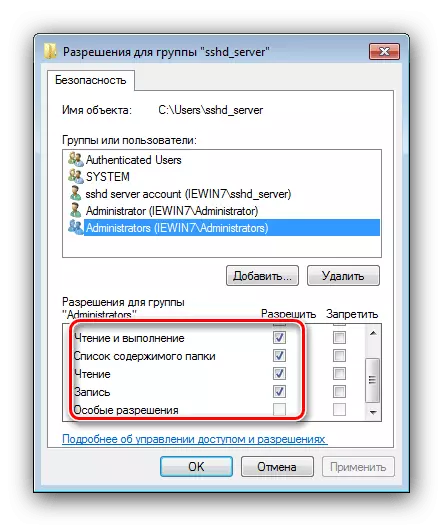
Nach dem Neustart des Computers muss das Problem beseitigt werden.
Jetzt wissen Sie, warum das Castle-Symbol in Windows 7 auf den Ordnern angezeigt wird und wie es entfernt werden kann. Schließlich beachten wir einen Sonderfall - oft wird das Sperre auf Systemverzeichnissen installiert, an das der Benutzer nicht beabsichtigt ist. Es ist nicht möglich, es zu entfernen, aber in den meisten Fällen und ist nicht erforderlich.
